Die AirPods von Apple sind ein großer Erfolg, seit das Unternehmen sie 2016 auf den Markt gebracht hat. Mittlerweile gibt es sogar schon zwei weitere Versionen, die AirPods Pro und AirPods Max. Sie sind extrem beliebt, und zwar nicht nur wegen ihrer Klangqualität und der Art und Weise, wie sie mit macOS und iOS funktionieren, sondern auch, weil sie sich automatisch mit einem Apple-Gerät in Reichweite verbinden – und in der Regel auch verbunden bleiben. Aber was passiert, wenn die Verbindung zwischen Ihren AirPods und Ihrem Mac immer wieder getrennt wird? Was können Sie dann tun? Diese Frage beantworten wir in diesem Artikel.
Sie können die folgenden Lösungen ausprobieren:
- Bluetooth-Neustart
- Softwareaktualisierung
- AirPods entkoppeln
- Mac-Bereinigung & Fehlerbehebung
- PRAM und SMC zurücksetzen
Seit dem macOS-Update klagen viele User darüber, dass die AirPods plötzlich die Verbindung zu ihrem Mac unterbrechen. Die drahtlose Verbindung lässt sich oft nicht wiederherstellen, nachdem der Mac in den Ruhezustand gegangen ist.
Was sind Apple AirPods?
Falls Sie in den letzten Jahren die ganze Berichterstattung über die AirPods verpasst haben, ist hier eine kurze Zusammenfassung: Die AirPods von Apple sind „echte“ kabellose Ohrhörer, die sich mit jedem Bluetooth-kompatiblen Gerät verbinden lassen. Sie verfügen über ein integriertes Mikrofon, mit dem Sie Sprach- oder Videoanrufe tätigen können. Die AirPods werden in einem Ladecase geliefert, das eine Batterie enthält, die die Ohrhörer auflädt, wenn sie sich darin befinden. Die AirPods Pro verfügen über zusätzliche Features wie Geräuschunterdrückung und Spatial Audio. Und das jüngste Mitglied der Familie, die AirPods Max, sind Kopfhörer, die über die gleichen Features verfügen wie die AirPods Pro.
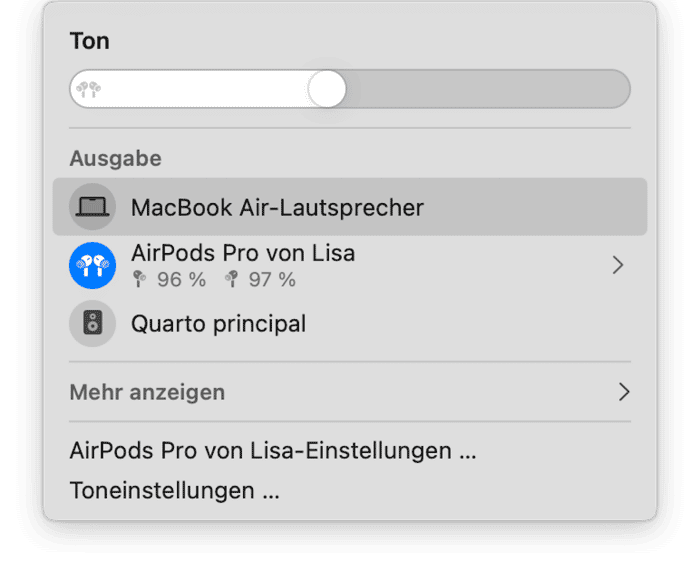
Natürlich funktionieren die AirPods mit jedem Bluetooth-Gerät, aber sie haben Features, die besonders gut mit Macs und iOS-Geräten harmonieren. Die nützlichste Funktion besteht darin, dass die AirPods nach der ersten Kopplung automatisch erkannt werden, wenn sie sich in Reichweite eines Mac oder iOS-Geräts befinden. Die Verbindung wird dann automatisch hergestellt. Wenn sie bereits mit einem anderen Gerät verbunden sind, wird eine Meldung anzeigt, in der Sie gefragt werden, ob Sie eine Verbindung herstellen möchten.
Meistens funktioniert das alles einwandfrei, aber gelegentlich kommt es vor, dass die Verbindung zwischen den AirPods und Ihrem Mac oder iOS-Gerät getrennt wird. Und einige User berichten, dass die Verbindung nicht nur manchmal, sondern immer wieder getrennt wird.
Warum bricht die Verbindung zwischen meinen AirPods und meinem Mac immer wieder ab?
Auf diese Frage gibt es keine eindeutige Antwort. Es könnte sich um einen Hardwarefehler bei den AirPods selbst handeln, aber das ist unwahrscheinlich. Viel wahrscheinlicher ist, dass es sich entweder um ein Firmware-Problem mit den AirPods oder um ein Softwareproblem auf Ihrem Mac handelt. Wenn Sie Ihre AirPods mit anderen Geräten verwenden, das Problem aber nur mit Ihrem Mac auftritt, dann liegt die Ursache wahrscheinlich bei Ihrem Mac. Wenn das Problem jedoch auch bei anderen Geräten auftritt, könnte es sich um ein Firmware-Problem mit den AirPods handeln, insbesondere wenn es vor Kurzem ein Update gab.
AirPods-Verbindung bricht ab: Lösungen
Zunächst sollten Sie sicherstellen, dass Sie die neueste Version von macOS verwenden. Wenn das Problem durch ein System-Update ausgelöst wurde, gibt es möglicherweise bereits einen Patch dafür, den Sie herunterladen können.
1. Aktualisieren Sie macOS
- Öffnen Sie das Apple-Menü und klicken Sie auf „Systemeinstellungen“ > „Allgemein“.
- Klicken Sie auf „Softwareupdate“.
- Ist ein Update verfügbar? Dann folgen Sie den Anweisungen auf dem Bildschirm, um es zu installieren.
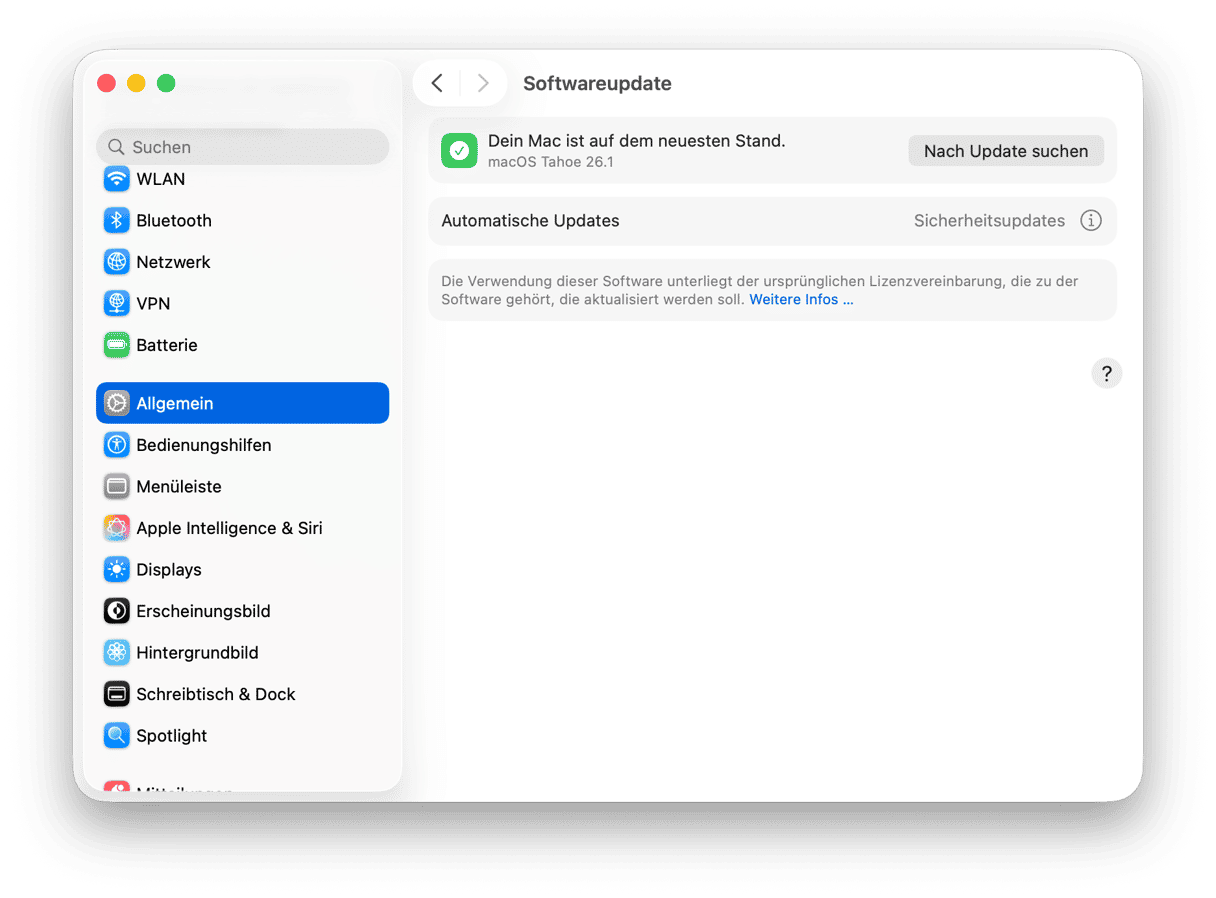
2. Entkoppeln Sie die AirPods
Wenn das Problem dadurch nicht gelöst wird, sollten Sie als Nächstes die Verbindung zwischen Ihren AirPods und Ihrem Mac trennen und die Geräte dann erneut koppeln.
- Öffnen Sie das Apple-Menü und klicken Sie auf „Systemeinstellungen“.
- Wählen Sie den Bluetooth-Bereich.
- Bewegen Sie den Mauszeiger über Ihre AirPods in der Liste.
- Klicken Sie auf das i-Symbol und wählen Sie „Dieses Gerät vergessen“.
- Bestätigen Sie den Vorgang.
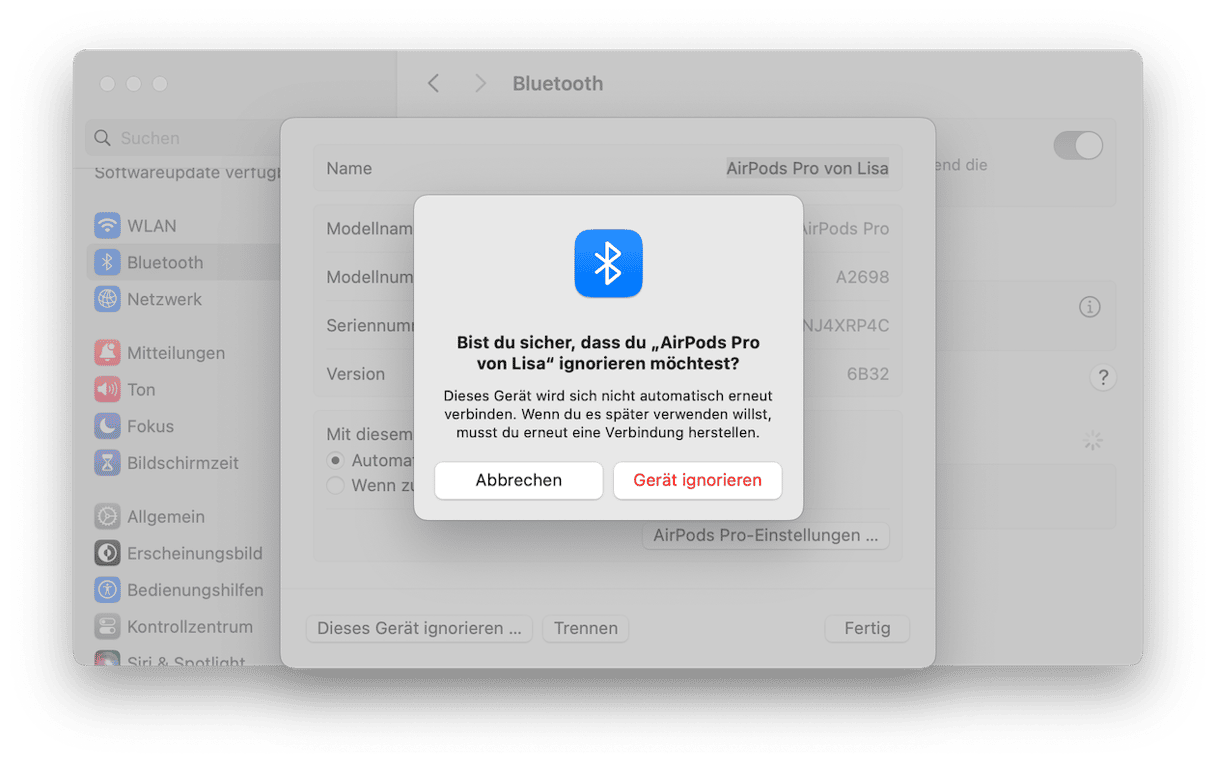
Ihre AirPods sind nun nicht mehr mit Ihrem Mac gekoppelt. Folgen Sie diesen Schritten, um sie erneut zu koppeln:
- Wenn Ihr Mac hochgefahren und in Reichweite ist, öffnen Sie das AirPods-Case mit den AirPods darin und halten Sie die weiße Taste gedrückt, bis sie blinkt.
- Gehen Sie auf Ihrem Mac zu Systemeinstellungen > Bluetooth und wählen Sie die AirPods aus, wenn sie erscheinen.
- Klicken Sie auf „Verbinden“.
3. Vergessen Sie das gekoppelte Gerät
Versuchen Sie, Ihre AirPods erneut zu verwenden. Wenn die Verbindung zu Ihrem Mac immer noch unterbrochen wird, dann trennen Sie die Verbindung zu anderen Geräten, z. B. Ihrem iPhone oder iPad.
- Öffnen Sie die Einstellungen.
- Wählen Sie Bluetooth.
- Tippen Sie auf das „i“ neben Ihren AirPods.
- Tippen Sie auf „Dieses Gerät vergessen“.
Versuchen Sie anschließend erneut, Ihre AirPods mit Ihrem Mac zu verwenden. Bleibt die Verbindung jetzt stabil? Schließen Sie dann die anderen Geräte nacheinander wieder an und testen Sie die AirPods mit Ihrem Mac. Wenn das Problem erneut auftritt, wissen Sie, welches Gerät es verursacht.
AirPods-Verbindung bricht ab: Welche anderen Lösungen gibt es?
Es könnte sein, dass eine App, die Sie vor langer Zeit installiert haben, oder sogar ein Plug-in oder eine Browsererweiterung ein Problem verursacht, das zur Trennung der Verbindung führt. In diesem Fall sollten Sie Ihr macOS von veralteten Elementen, wie Cache-Dateien oder Erweiterungen bereinigen.
4. Bereinigen Sie Ihren Mac
Manchmal verhindern veraltete Systemdateien, auch Caches genannt, dass die AirPods eine Verbindung herstellen. Sie können eine schnelle Bereinigung auf Ihrem Mac durchführen. Das geht entweder manuell oder, was realistischer ist, mit einer Cleaner-App.
Welche Dateien Sie bereinigen sollten:
- Systemreste
- Andere Apps, die Audioausgänge verwenden
- Erweiterungen und Start-Agenten
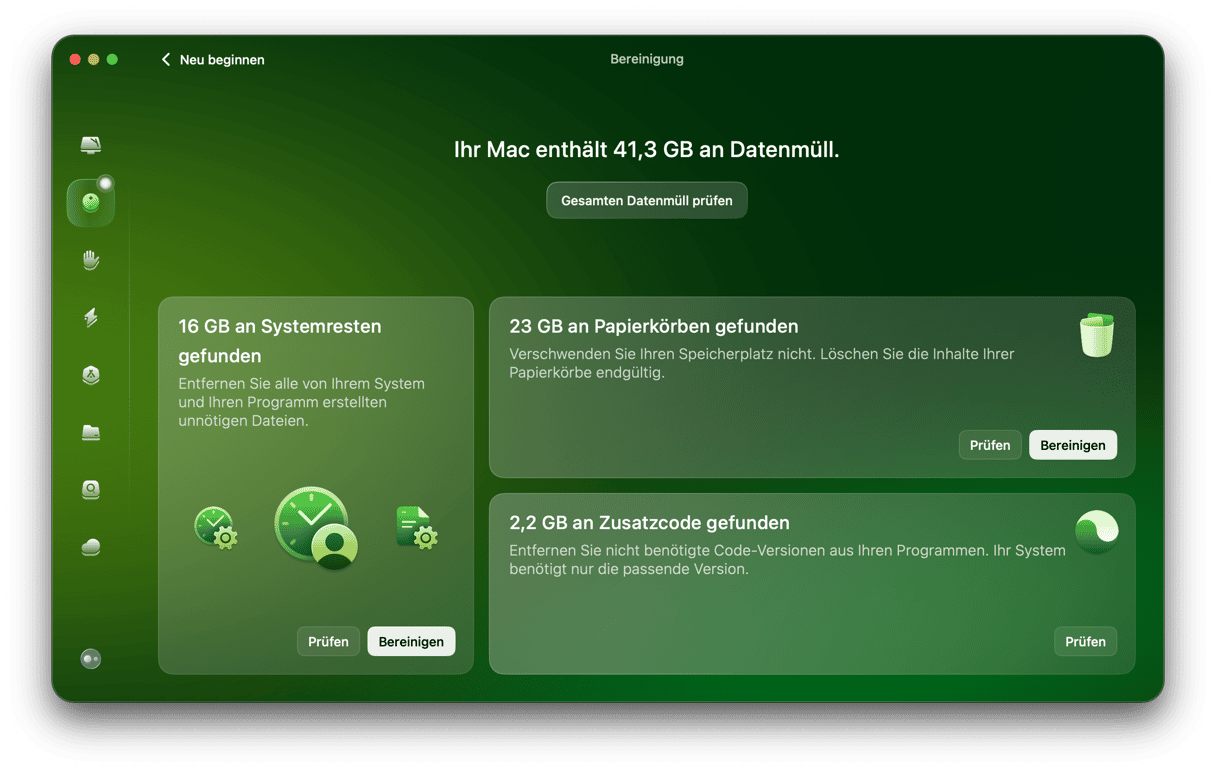
Sie können eine beliebte macOS-App zur Fehlerbehebung verwenden: CleanMyMac X von MacPaw. Sie können die kostenlose Version hier herunterladen. Mit der kostenlosen Version der App können Sie einige Fehlerbehebungen kostenlos durchführen.
Installieren Sie CleanMyMac und klicken Sie dann in der Seitenleiste auf „Systemreste“. Überprüfen Sie auch die Module „Erweiterungen“ und „Optimierung“.
5. PRAM und SMC zurücksetzen
Wenn das Problem immer wieder auftritt, sollten Sie versuchen, den SMC und PRAM zurückzusetzen. Der SMC ist ein Systemmanagement-Controller, der auch für die Bluetooth-Verbindungen zuständig ist. Das Zurücksetzen ist im Grunde eine verfeinerte Version eines Neustarts. Lesen Sie hier, wie Sie den SMC zurücksetzen können.
Die AirPods von Apple sind großartig, und die Tatsache, dass sie sich automatisch mit Ihren anderen Apple-Geräten verbinden können, ist unglaublich praktisch. Gelegentlich geht jedoch etwas schief, und es kann sein, dass Ihre AirPods ohne ersichtlichen Grund nicht mehr einwandfrei funktionieren. Wenn das passiert, können Sie den oben genannten Schritten folgen, um das Problem zu beheben. Falls das Problem durch eine Erweiterung oder ein Plug-in verursacht wird, können Sie diese mit CleanMyMac ganz leicht entfernen.
AirPods: Verbindung bricht ab zum iPhone: Tipps
Folgen Sie den obigen Schritten, um Ihr iPhone dazu zu bringen, Ihre AirPods zu „vergessen“. Folgen Sie anschließend den folgenden Schritten, um die AirPods zurückzusetzen.
- Legen Sie die AirPods in das Ladecase.
- Schließen Sie den Deckel und warten Sie 15 Sekunden.
- Öffnen Sie den Deckel und halten Sie die Taste gedrückt, bis sie erst gelb und dann weiß blinkt.
- Halten Sie das Case in die Nähe Ihres iPhones, bis die AirPods auftauchen. Tippen Sie auf „Verbinden“.






